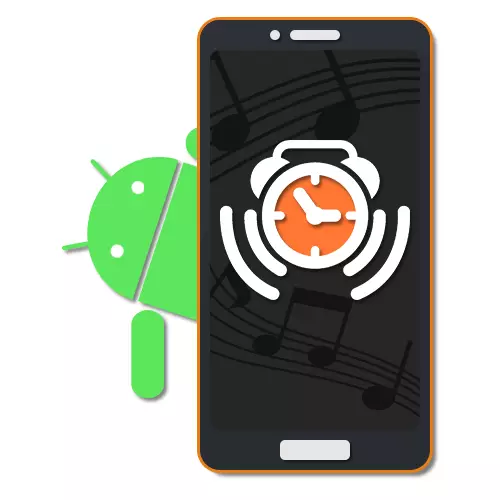
Fyrir flesta notendur nútíma Android tæki virkar snjallsíminn sem leið til að fá aðgang að internetinu og miðla við vini, en einnig sem vekjaraklukka. Svipað aðgerð hefur mikið af innri stillingum, sem gerir þér kleift að breyta símtalatímanum, kveikja á sjálfvirkum endurtaka, mjúku vakningu og auðvitað velja hringitón úr staðbundnum bókasafni. Í tengslum við leiðbeiningar í dag munum við ræða ferlið við að setja upp staðlaða lög og tónlist sína til vekjaraklukkunnar með nokkrum hætti í einu.
Uppsetning hringitónsins
Til að stilla lagið við vekjaraklukkuna eru nú nokkrar leiðir til að draga úr bæði stöðluðum verkfærum kerfisins og þriðja aðila. Við munum reyna að borga eftirtekt til báða tilfella, en að gera mesta áherslu á innbyggða eiginleika. Að auki, nánar með vekjaraforritum, mælum við með að kynna þig í sérstakri endurskoðun á eftirfarandi tengil og, ef nauðsyn krefur, nota sem valkostur, þar sem forrit hafa aðallega svipaðar stillingar.
Sérstakar vekjaraklukka
- Að undanskildum öllum tímamælum í einu geturðu valið tónlist fyrir einstaka valkosti. Til að gera þetta, á upphafssíðunni skaltu smella á "Stilltu vekjarann" og veldu viðkomandi atriði.
- Til að breyta í "Melody" blokkinni skaltu smella á hlutinn í sama nafni og velja samsetningu á hliðstæðan hátt með framangreindu leiðbeiningunum. Helstu munurinn í þessu tilfelli er minnkuð í möguleika á að innihalda þögn stjórn.
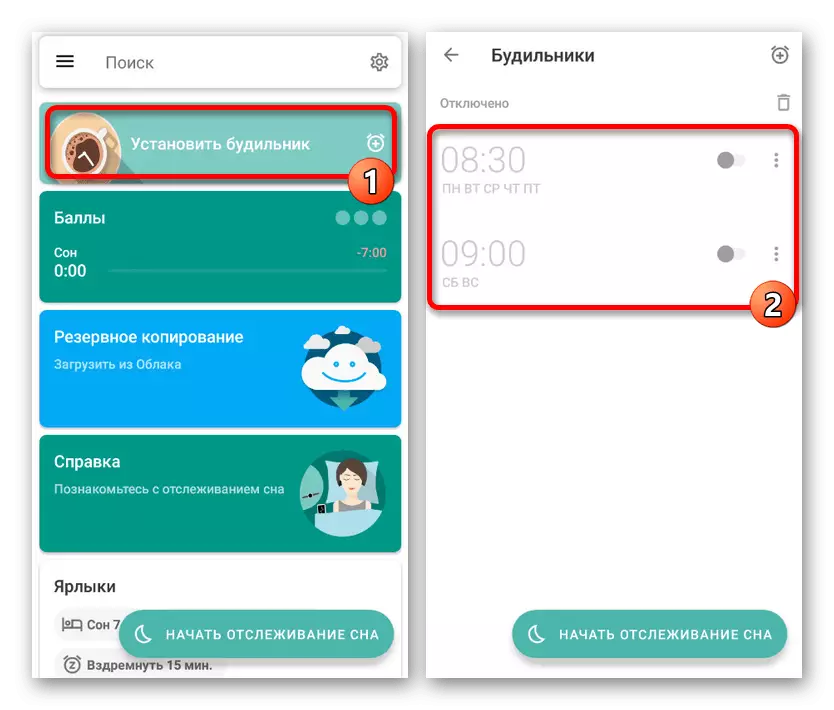
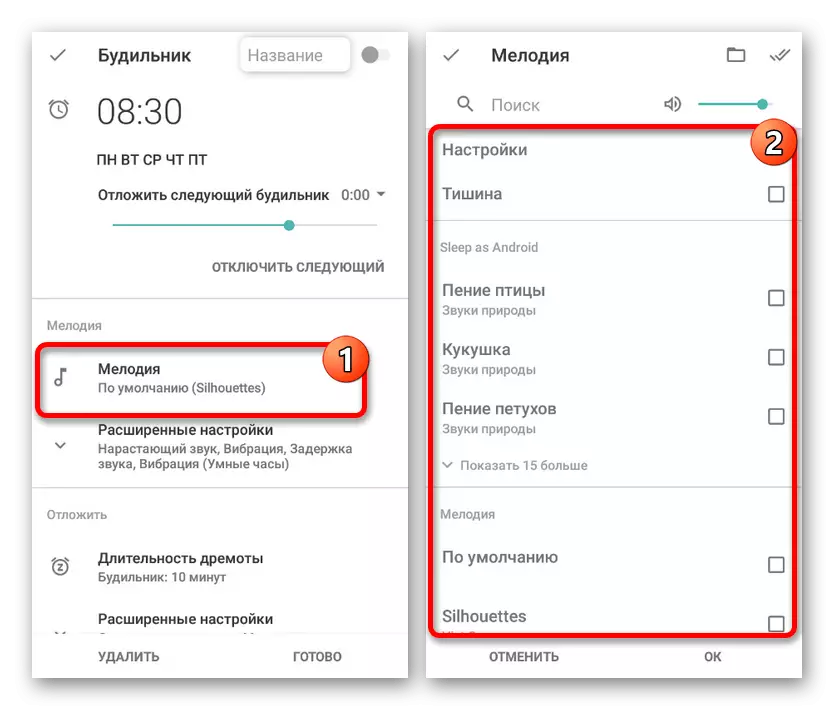
Eins og þú sérð er forritið alveg einfalt í stjórn og gerir þér kleift að breyta merki fyrir nokkrar aðgerðir. Skilvirkni hugbúnaðarins leggur einnig áherslu á hápunktur á opinberu síðunni á leikmanninum og margar jákvæðar athugasemdir.
Aðferð 2: Venjuleg klukkur
Klukka umsóknin, að jafnaði, er sjálfgefið fyrir smartphones með fimmta og yfir útgáfum af Android stýrikerfinu og virkar sem aðal leið til að vinna með ýmsum tímum. Með því er hægt að stjórna vinnu viðvörunarstöðvarinnar í smáatriðum, skipuleggja greinilega merki. Eins og á öðrum tímum er svipað hugbúnaður, þá eru stillingar fyrir að breyta tónlist úr venjulegu bókasafni eða sérsniðnum fjölmiðlum.
Sækja klukka frá Google Play Market
- Til að byrja með skaltu opna "klukkuna" með viðeigandi tákninu í forritunarvalmyndinni. Ef þeir vantar af einhverjum ástæðum á sjálfgefna símanum geturðu sótt af opinberu síðunni í leikmanninum.
- Eftir að hafa byrjað með spjaldið efst á skjánum skaltu fara á "Vekjaraklukka" flipann og hér skaltu nota hnappinn með "+" tákninu. Þetta mun leyfa þér að opna glugga með helstu stillingum framtíðar vakandi tímamælir.
- Með því að setja rétta tímann og ýta á "OK" hnappinn muntu sjá að nýr færsla birtist á síðunni "Vekjaraklukka". Nú, til að fara í nánari breytur, pikkaðu á örvar táknið undir klukkuna og veldu allar nauðsynlegar stillingar.
- Hér þarftu að smella á línuna með undirskriftinni "Sjálfgefið" við hliðina á Bell Tákninu. Ofangreind á við um allar venjulegar valkosti.
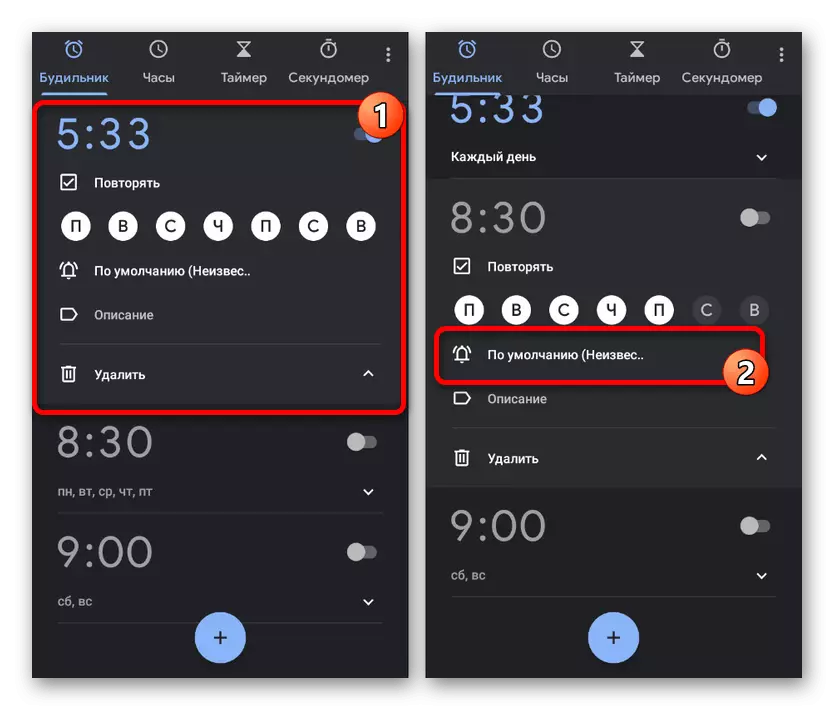
Næsta skref verður kynnt hóflega bókasafn með hefðbundnum merkjum, sem hver um sig er hægt að velja og hlusta með því að snerta samsvarandi streng. Í samlagning, the "klukka" vinna saman með Google Play tónlist, sem mjög einfaldar að bæta við hljóð upptökur.
- Til að bæta við sérsniðnum tónlist, pikkaðu á "Bæta" hnappinn í "hljóðmerkjunum þínum" og notaðu skráasafnið til að leita að viðkomandi færslu í minni snjallsímans. Það er best að þýða hljóð fyrirfram í samhæft MP3 sniði, þar sem forritið viðurkennir aðeins nokkrar viðbætur.
- Til að velja tónlist er nóg að snerta strenginn, eftir það mun birtast á "viðvörunarmerkinu" síðunni "hljóðmerkin" blokk og verður sjálfkrafa valið. Þú getur lokið stillingunni, einfaldlega að nota "bak" örina í hausnum á síðunni.
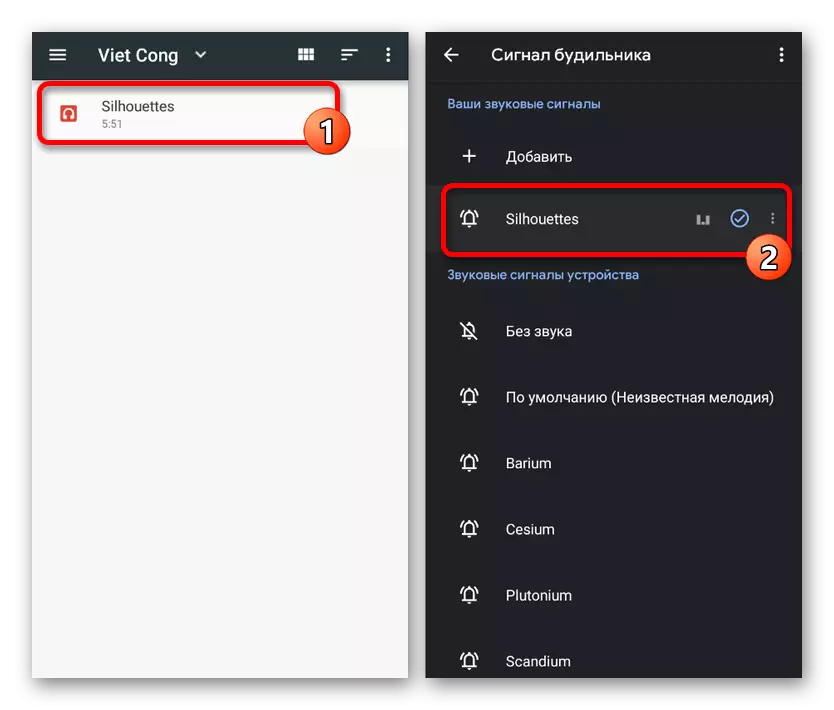
Þegar þú ert að skoða stillingar tiltekinnar valkostar, mun lagið í röðinni með laginu breytast í áður valið tónlist. Í þessari aðferð er hægt að líta á breytinguna lokið.
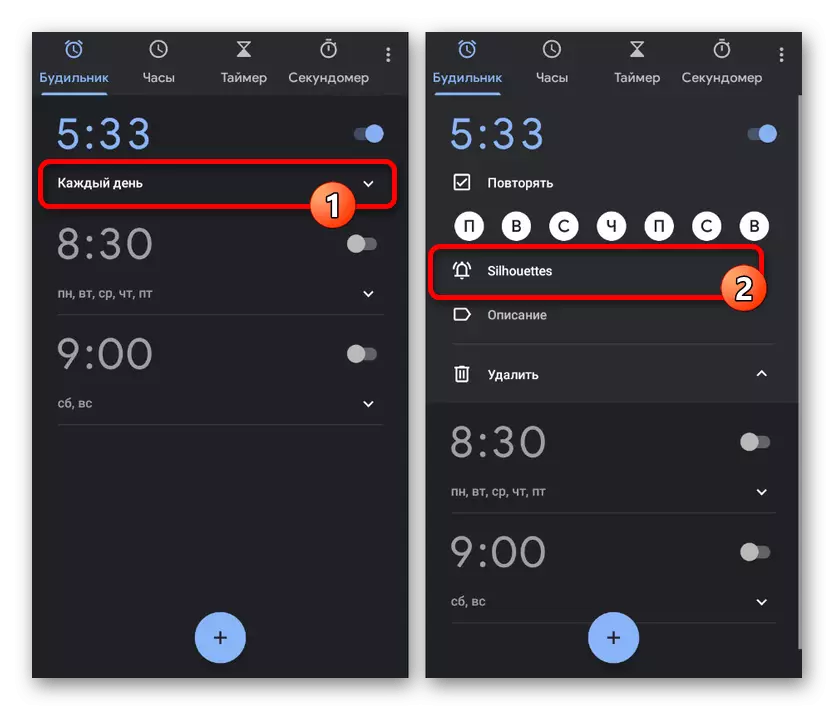
Því miður, í gegnum alþjóðlega "stillingar" umsóknarinnar geturðu aðeins breytt helstu breytur, en að breyta stöðluðu lagi fyrir allar vekjararnir virka ekki strax.
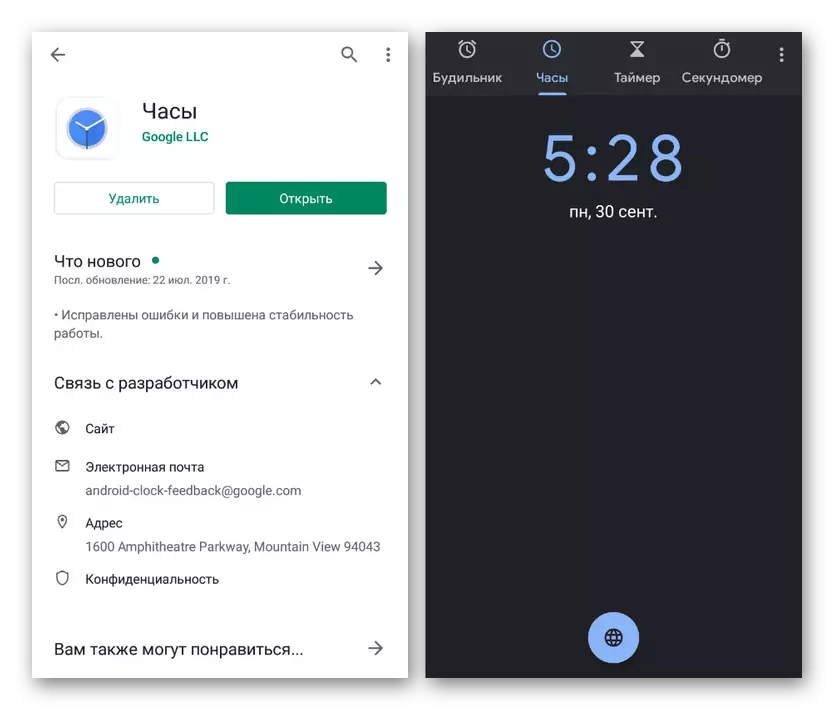
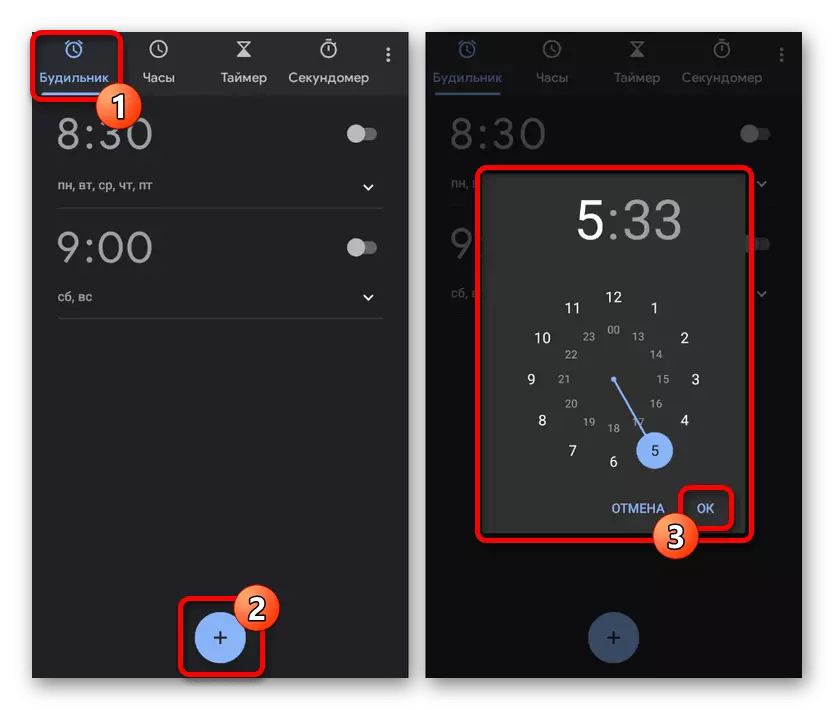

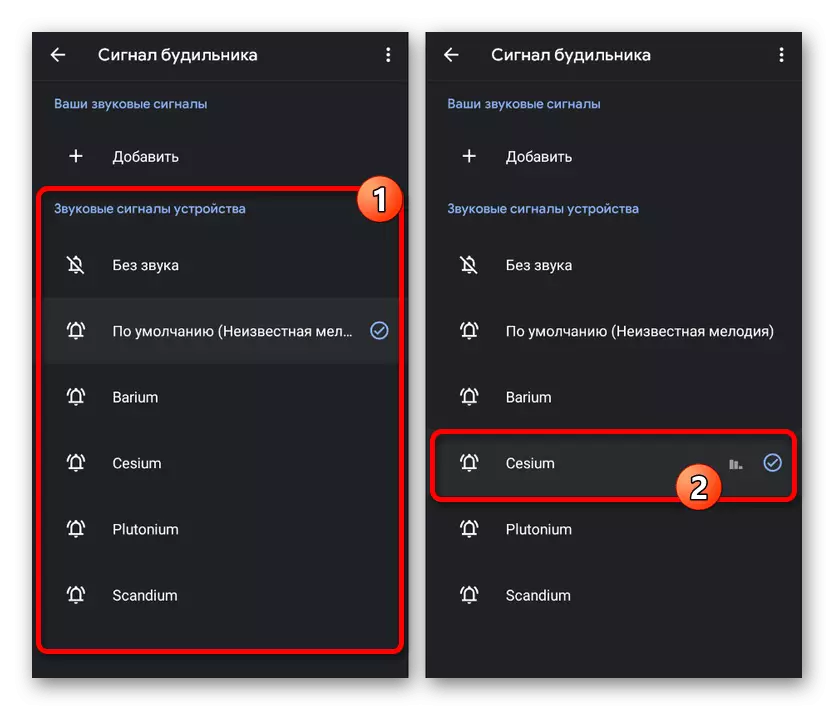
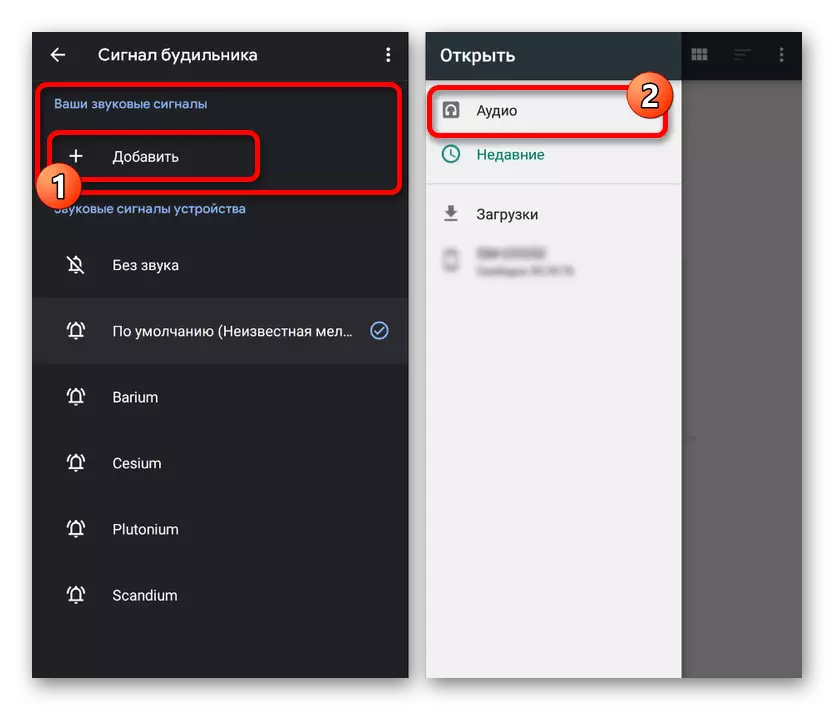
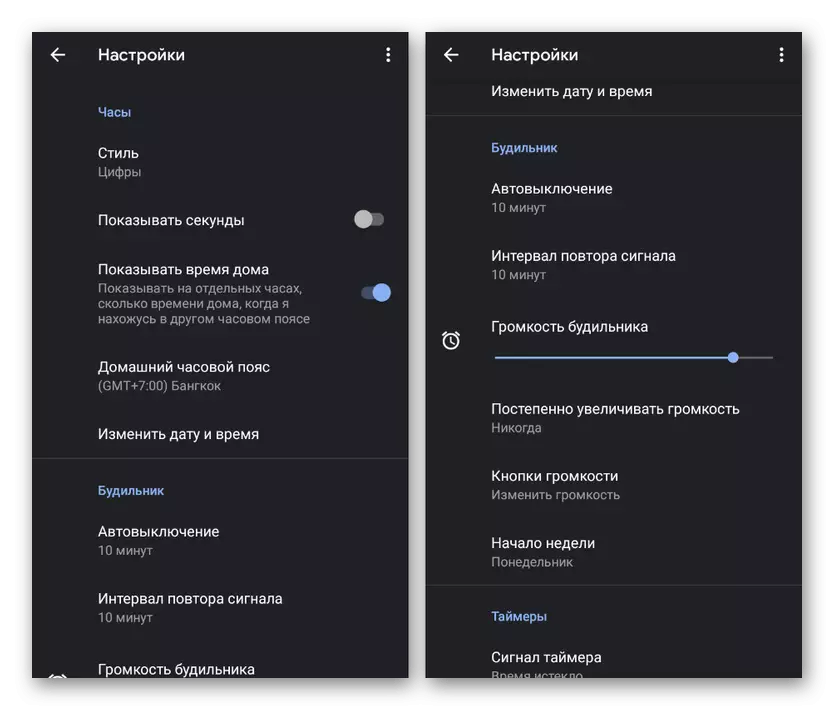
Meðal kostanna áætlunarinnar er stöðugleiki sérstaklega áberandi í rekstri á öllum studdum tækjum, óháð framleiðanda, sem tryggir skýrt afköst merki á ákveðnum tíma. Í viðbót við þetta hefur forritið samstillingu við aðrar Google þjónustu eins og aðstoðarmaður og hægt er að nota sem leið til að setja upp klár klæðast OS klukku.
Aðferð 3: Símastillingar
Flestir nútíma Android tæki í kerfinu "Stillingar" eru einnig til staðar breytur til að breyta vekjaraklukkunni. Við munum aðeins íhuga eina útgáfu af stýrikerfinu í sjöunda útgáfunni, en þú ættir að íhuga að atriði mega eða fjarverandi á mismunandi símum, eða hafa aðra staðsetningu.
- Dreifa forritinu í klassískum stillingum og í "Tæki" blokk, veldu "Sound". Hérna verður þú að smella á strenginn "sjálfgefið viðvörunarmerkið".
- Í blokk með forritum fyrir þessa breytu skaltu velja hvaða skráasafn sem er og finndu viðkomandi skrá í minni símans. Til að velja Pikkaðu á línu með nafni lagsins.
- Ef þú vilt velja einn af venjulegu lögunum ættirðu að opna breytur með margmiðlunarversluninni og í glugganum sem birtist til að ákvarða valkostinn. Android Library er nokkuð hóflega hvað varðar fjölbreytni og því er það enn betra að bæta notendahópnum.
- Við árangursríka breytingu birtist nafn valda tónlistarinnar fyrir neðan "viðvörun" strenginn. Nú geta "stillingar" lokað og athugað árangur með því að stilla prófunarklukkuna.
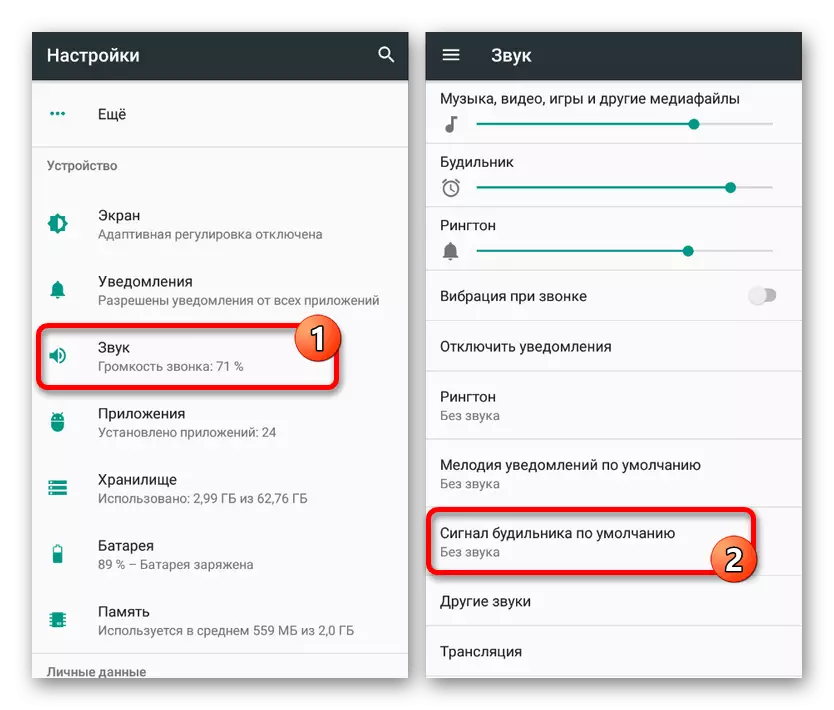
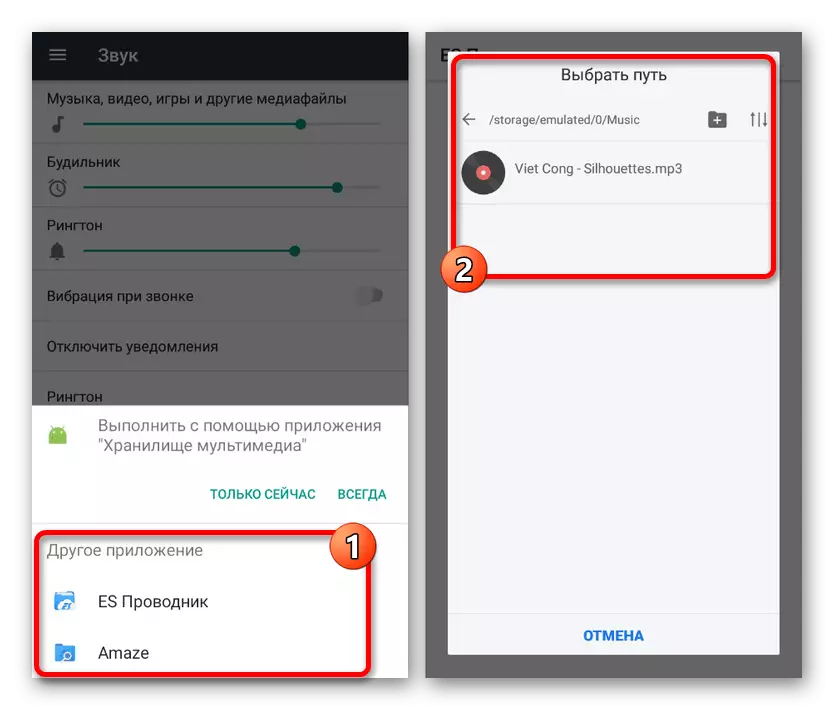

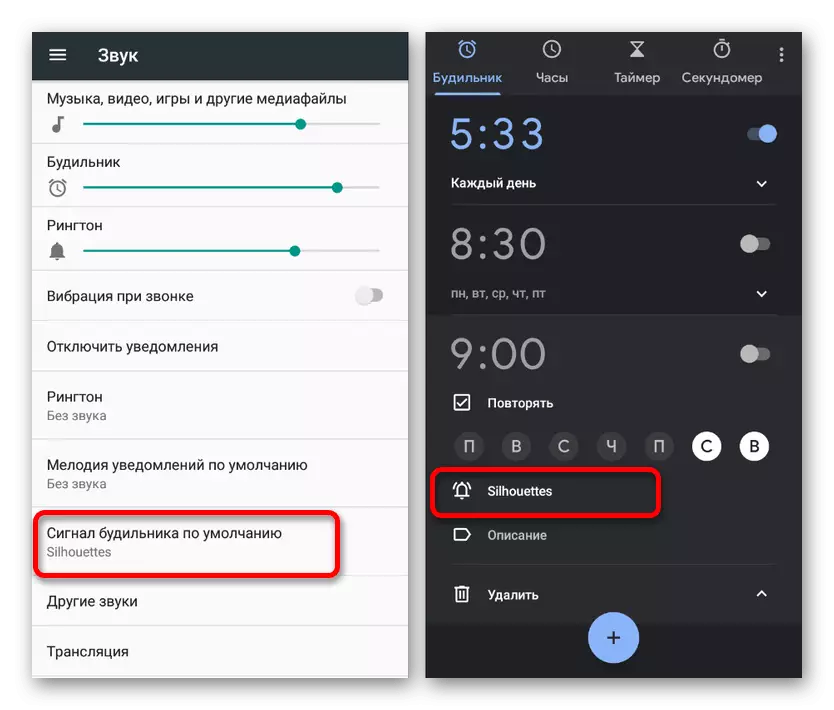
Slík nálgun gerir þér kleift að stilla tónlistina við vekjaraklukkuna í lágmarksfjölda aðgerða sem nota kunnuglegt forrit til að vinna með skrám. Að auki, ef þú breytir tónlistinni með þessum hætti, "klukka" forritið og aðrar hliðstæður þegar þú velur "sjálfgefið" lagið sem þú velur valkostinn, þannig að verulega hjálpað til við að gera alþjóðlega breytingu.
Eina erfiðleikinn eins og þú getur séð er nauðsyn þess að fá rót rétt til að fá aðgang að möppunni kerfisins í gegnum skráasafnið. Annars kemur það nánast ekki við það sem er nánast engin vandamál ef breyting á skráarsniðinu við endurnefna, og ekki með hjálp sérstakra forrita.
Niðurstaða
Aðferðirnar skulu vera nóg til að stilla vekjarann á hvaða Android tæki sem er, hvort sem það er tafla eða snjallsími með ýmsum útgáfum stýrikerfisins. Ef það eru erfiðleikar með nokkrar aðferðir, sem er ólíklegt, vertu viss um að reyna að sameina nokkra möguleika.
